
Vsebina
- Korak 1: Pritrditev PS4 / XB1 krmilnika za Dinastijski bojevniki 9
- Korak 2: Pritrditev krmilnika PS4 / XB1 za Dinastijski bojevniki 9
- Korak 3: Pritrditev PS4 / XB1 krmilnika za Dinastijski bojevniki 9
Dinastijski bojevniki 9 je prišel do Steama in je napolnjen z napakami v igri in izven igre. Ena izmed najbolj frustrirajučih napak, na katere se lahko znajdete, je težava s tem, da upravljalnik Xbox One ali PlayStation 4 dela z igro.
Dobra novica je, da obstaja način, da se to popravi in da vaš krmilnik ali gamepad delujejo, vendar je slaba novica, da je lahko zelo težavno narediti vse sami. V tem priročniku bom vse povedal korak za korakom.
Korak 1: Pritrditev PS4 / XB1 krmilnika za Dinastijski bojevniki 9
Najprej se prepričajte, da sta omogočena tako Big Picture Mode kot tudi igro Steam Overlay.
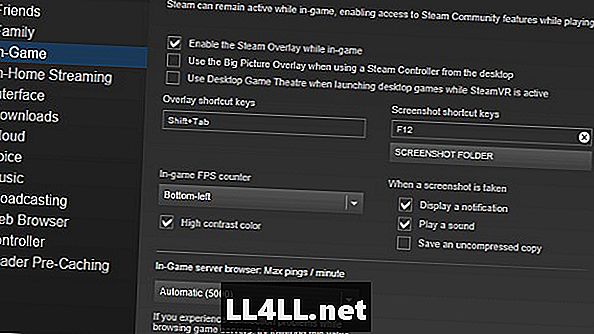
Dostop do načina za veliko sliko je mogoč iz ikone krmilnika v zgornjem desnem kotu odjemalca Steam, preklop v pari pa je mogoče omogočiti v razdelku v igri v nastavitvah.
Nato se pomaknite do namestitvenega imenika za Dinastijski bojevniki 9. Nekaj takega bi moralo biti:
C: Programske datoteke (x86) Parne parapole skupni Dinastijski bojevniki 9
Z desno miškino tipko kliknite izvršljivo datoteko igre, pojdite v Lastnosti, nato pa pod zavihkom Združljivost, ki jo želite preveriti, ali je možnost »Zaženi ta program kot skrbnik« označena in možnost »Onemogoči optimizacijo celotnega zaslona«.
Korak 2: Pritrditev krmilnika PS4 / XB1 za Dinastijski bojevniki 9
Vrnite se v nastavitve Steam in pojdite na zavihek Controller. Od tam kliknite "Splošne nastavitve krmilnika" in označite nastavitev, ki ustreza kateremu drugemu krmilniku, ki ga želite uporabiti. Označevanje obeh nastavitev tudi ne bo imelo negativnih učinkov.
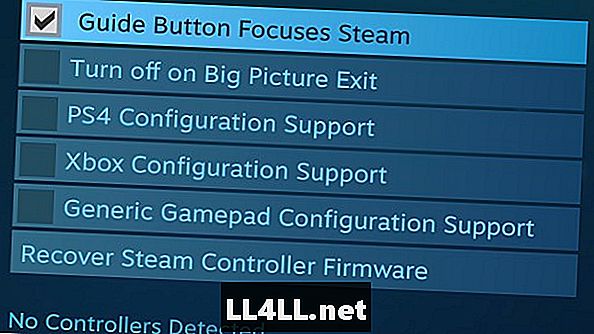
Naprej, poiščite Dinastijski bojevniki 9 v knjižnici Steam:
z desno tipko miške kliknite Dynasty Warriors 9> Uredi nastavitve parnega regulatorja> Export config> "Personal"> Samo lokalno> [dajte ime]> Shrani> izhod
Korak 3: Pritrditev PS4 / XB1 krmilnika za Dinastijski bojevniki 9
Poiščite naslednjo mapo iz imenika Steam:
UserData UserData UserData: UserData UserData: UserData: UserData,
Tukaj bi morali najti več datotek (posebej tistega, ki ste ga imenovali v prejšnjem koraku). Če jih ne vidite tukaj, pojdite na dva imenika in morda sta le v mapi "remote" (odvisno od vašega operacijskega sistema). Tukaj izbrišite vse obstoječe datoteke.
Tukaj prenesite fiksno datoteko VDF. Hočete vzeti to datoteko VDF in jo prilepiti v oba od teh imenikov. Tudi ti imeniki so:
UserData UserData UserData: UserData UserData: UserData: UserData,
userdata ID uporabnika
Nazadnje, v nastavitvah krmilnika Steam Library ali Big Picture Mode:
z desno tipko miške kliknite Dynasty Warriors 9> Uredi konfiguracijo krmilnika> Browse config> Izberite konfiguracijo Dynasty Warriors 9> Apply config> exit
Na tej točki, popolnoma ponovno zagnati Steam in dati Dinastijski bojevniki 9 poskusite z vašim krmilnikom. Moralo bi delovati!
---
Moram domnevati, da so to majhne napake in napake, kot je ta, ki jih trenutno imamo Dinastijski bojevniki 9 sedel na pretežno negativnih ocenah o Steamu, vendar je vsaj to popravilo za zdaj. Upajmo, da je igra v prihodnosti zakrpana in za take stvari je mogoče poskrbeti. Popravljanje napake v krmilniku je lahko pravi glavobol brez takšnega vodnika.
Bodite prepričani, da preverite nekaj naših drugih Dinastijski bojevniki 9 vodniki:
- Dinastijski bojevniki 9 Vodnik: Izdelava neomejenega denarja in tonov XP
- Dinastijski bojevniki 9 Nasveti in triki
- Dinastijski bojevniki 9 Seznam klonov orožja